Acronis (Acronis) бағдарламасымен қалай жұмыс істеуге болады? 1 бөлім
БағдарламаAcronisдискінің сақтық көшірмесін жасау жүйесі болып табылады. Оның бірнеше пайдалы мүмкіндіктері бар.
Дәстүрлі Acronis пакеті екі негізгі компоненттен тұрады: және Acronis True Image. Бүгін біз олардың әрқайсысымен жұмыс жасауды үйренеміз.
Бұл бағдарламаларды компьютеріңізге орнатқаннан кейін алдымен ақпаратты жоғалтпай қатты диск бөлімін екі бөлікке бөлуге тырысайық.
Acronis Disk Director бағдарламасын бастайық. Іске қосылғаннан кейін біз компьютердің қатты дискісімен барлық операцияларды басқара алатын бағдарламаның жұмыс терезесін көреміз:
Бұл пакет екі режимде жұмыс істеуге мүмкіндік береді: бөлімдердегі автоматты операциялар,
Негізгі операцияларды орындауға арналған және бөлімдердегі қолмен операциялар, озық пайдаланушыларға арналған және бөлімдердегі барлық операциялардың орындалуын толық бақылауды қамтамасыз етеді.
Жұмыстың автоматты режимінде бөлімдер бойынша негізгі әрекеттер қадамдық режимде шебердің көмегімен орындалады.
Қолмен жұмысты басқару режимі пайдаланушыға операцияларды тәуелсіз таңдауды және оларды сұрау бойынша тоқтатуды немесе жоюды қамтамасыз етеді.
Режимдерді ауыстыру «Көру» мәзірі арқылы жүзеге асырылады.
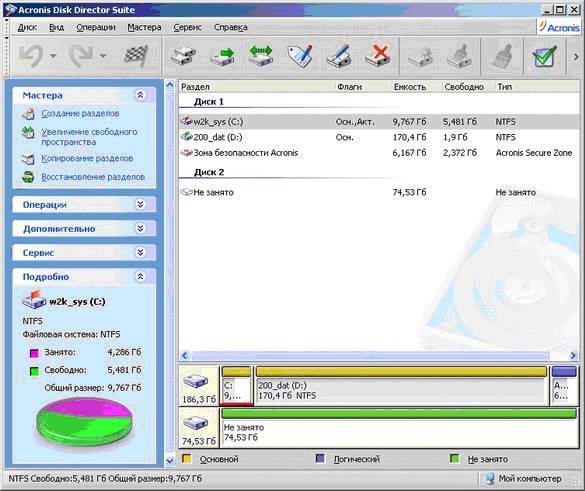
Жаңа қатты дискіні орнатқаннан кейін ыңғайлырақ пайдалану үшін оны бөлімдерге бөлу керек болады. Бұл операция автоматты түрде орындалуы мүмкін және келесідей орындалады:
- «Бөлім шеберін» іске қосыңыз және бос дискілік кеңістікті пайдаланып бөлім жасауды таңдаңыз

- Әрі қарай, бөлімнің өлшемін сандар жолағын пайдаланып немесе жүгірткіні жылжыту арқылы көрсету керек.

- Әрі қарай, жасалатын бөлімнің түрін көрсетіңіз. Опциялар келесідей; Белсенді (жүйені орнатуға арналған диск), Негізгі (жүйені орнату және деректерді сақтау үшін) және Логикалық (деректерді сақтау үшін). Әдетте екінші түрі оның әмбебаптығына және кейінгі өзгерістерді енгізу мүмкіндігіне байланысты қолданылады. Сонымен, «Негізгі» таңдаңыз

- Әрі қарай, біз файлдық жүйе түрін таңдауымыз керек. Біздің жағдайда бұл NTFS болады
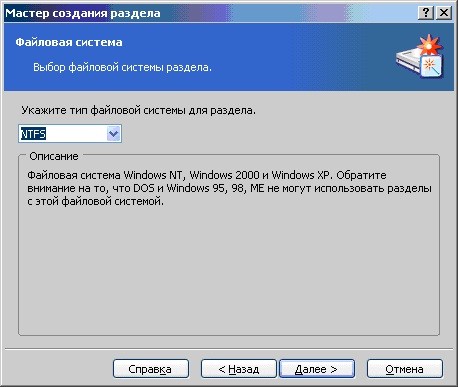
- Әрі қарай, диск әрпін тағайындау керек және қосымша бөлім жапсырмасы параметрін тағайындау керек.
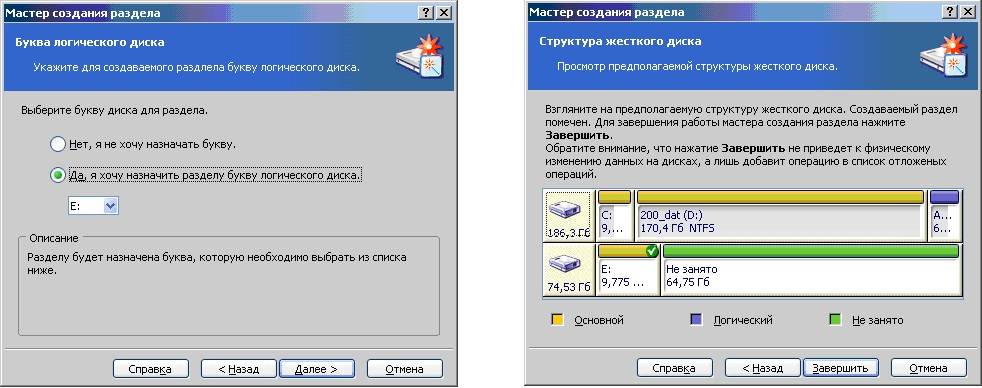
- Шебер аяқталғаннан кейін «Аяқтау» түймесін басыңыз.
Acronis Disk Director бағдарламасындағы барлық операциялар бастапқыда күту санатына жататынын және бағдарламаның негізгі терезесіндегі «Іске қосу» түймесін басқанға дейін кез келген уақытта бас тартуға болатынын ұмытпаған жөн.
Басқа бөлім жасау үшін Дискіні басқару шеберінің негізгі терезесіне оралайық. Аналогия бойынша, компьютердің қатты дискісінде басқа бөлімді жасайық және дайындалған белгілеу құрылымын көргеннен кейін, соңында орындау түймесін басыңыз.
Бағдарлама аяқталғаннан кейін біз келесі нәтижені көреміз.






